
Мазмуну:
- Жабдуулар
- 1 -кадам: ЭКИ БАРЕКОНДУКТУВДУК КОНДУ кодун даярдоо
- 2 -кадам: SoundPlant_BCTB_1of2.ino PREP
- 3 -кадам: SoundPlant_BCTB_2of2.ino PREP
- 4 -кадам: Arduino программасын сенсордук такталарды окуу үчүн орнотуу
- 5 -кадам: Кодду сенсордук такталарга түшүрүү
- 6 -кадам: Үлгүлөрдү Soundplantке коюу
- 7 -кадам: КЛИМА КАРТАҢЫЗДЫ үн менен сактоо
- Автор John Day [email protected].
- Public 2024-01-30 10:36.
- Акыркы өзгөртүү 2025-01-23 14:51.

Бул долбоор менин CEISMC (илим, математика жана эсептөө интеграцияланган билим берүү борбору) аркылуу иштеген жумушумдун документтери. CEISMC - Атланта, Джорджия штатындагы Джорджия Техтин билим берүү канаты. Мен катышкан программа - "GoSteam". Программа жөнүндө бул жерден көбүрөөк биле аласыз:
Бул 24 киргизүү санарип куралы Soundplant менен колдонулат (жүктөө шилтемеси төмөндө). Биз бул куралды Arduino аркылуу коддойбуз (төмөндөгү шилтемени жүктөп алыңыз). Биз компьютерди "алдоочу" болобуз, Bareconductive такталарын кадимки терүү клавиатурасы катары окуйбуз. Качан сен бареконструктивдүү тактадан сенсорго тийсең, ал Soundplantка "клавишаны" жөнөтөт жана дайындалган үлгүнү ойнотот. Бул жерде Bareconductive сенсордук такталар сигналдарды жөнөтүү үчүн сыйымдуу тийүүнү кантип колдонорун түшүндүргөн шилтеме.
Эмне үчүн биз эки баскычтоптун ордуна Bareconductive сенсордук такталарды колдонуп жатабыз?
Бул долбоор башталгыч класстын музыка мугалими үчүн социалдык жактан алыстатылган байытуу долбоорунун бир бөлүгү. Кадимки шарттарда балдар соода кылышат жана аспаптарды бөлүшүшөт. Тилекке каршы, биз муну COVID-19дан улам жасай албайбыз. Бул аспап балдардын жеке өткөргүч формалары менен колдонулат (картон алюминий фольгага оролгон).
Жабдуулар
1. Эки (2) - Bareconductive сенсордук такталар (бул сизге 24 кирүүнү берет)
2. Arduino программалык камсыздоосу алдын ала орнотулган ** сен бул ПРИОРДУ сенсордук китепкананы орнотуу менен орнотушуң керек **
Эгер сизде буга чейин орнотулган эмес болсо, бул жерде алардын вебсайтына шилтеме бар. Бул бекер, бирок тартуу кылууну ойлонуп көрүңүз:)
3. Touchboard китепканасы (Bareconductiveден)
Бул Arduino үчүн Bareconductive Board үчүн алдын ала даярдалган коддорду тартуу үчүн китепкана берет (абдан пайдалуу).
4. Soundplant - Бул программа компьютериңиздин клавиатурасын үн триггерине айландырат.
5. Сиз тандаган 24 үлгүдөгү тандоо. www.freesound.org жана www.archive.org роялти жок үндөрдү издөө үчүн эң сонун жерлер.
1 -кадам: ЭКИ БАРЕКОНДУКТУВДУК КОНДУ кодун даярдоо
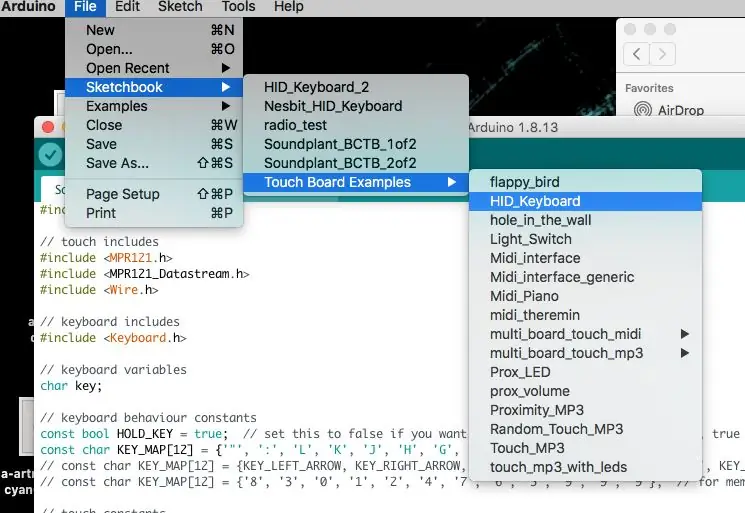
Биз жасай турган биринчи кадам SoundPlant'ке "баскычтардын басуусун" жөнөтүү үчүн экөө тең Bareconductive такталарын даярдоо. Бул бизден ЭКИ өзүнчө arduino.ino файлдарын жасоону талап кылат (.ino түпкү Arduino файл форматы).
Биринчиден, Arduino ачыңыз. Жүктөлгөндөн кийин, File -> Sketchbook -> Touch Board мисалдары -> HID_Keyboardго өтүңүз.
Бул ачык болгондон кийин, биз "Сактоо" дегенди улантып, "Soundplant_BCTB_1of2" деп белгилейбиз
Андан кийин дагы "Башка катары сактайлы" жана бул жаңы файлды 'Soundplant_BCTB_2of2' деп белгилейли, эми бизде эки (2) файл бар: Soundplant_BCTB_1of2.ino жанаSoundplant_BCTB_2of2.ino
2 -кадам: SoundPlant_BCTB_1of2.ino PREP
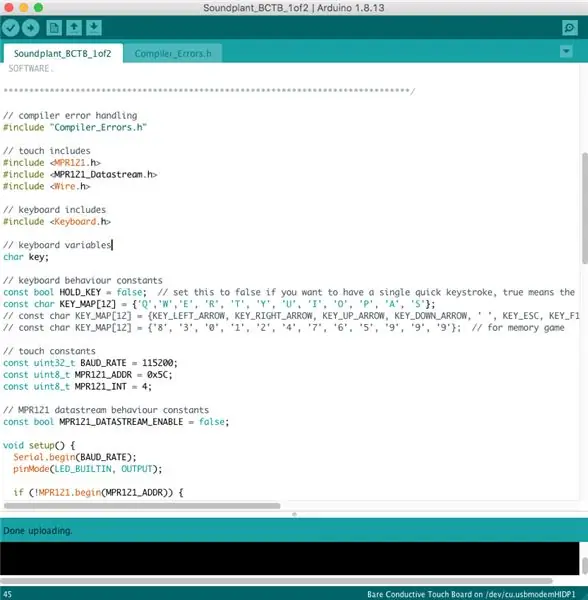
Soundplant_BCTB_1of2де // клавиатуранын жүрүм -турумунун астында биз эки константаны алмаштырабыз.
1. Биз өзгөртө турган биринчи константа const bool HOLD_KEY = true; биз "чындыкты" "жалганга" алмаштырабыз
Муну "жалган" деп өзгөртүү менен, ал Soundplantка бир (басуу/өчүрүү) баскычын жөнөтөт. Бул бул санариптик инструменттин иштешин бир аз органикалык сактоого жана салттуу акустикалык инструмент сыяктуу реакция кылууга жардам берет.
2. Биз өзгөртө турган экинчи константа const char KEY_MAP [12] = {'J', 'U', 'H', 'Y', 'G', 'T', 'F', 'D', ' E ',' S ',' W ',' A '}; Бул каттар каалаган нерсеңиз болушу мүмкүн. Бул долбоор үчүн биз аларды {'Q', 'W', 'E', 'R', 'T', 'Y', 'U', 'I', 'O', 'P' деп өзгөртөбүз., 'A', 'S'};
**** Ар бир тамга баш тамгасынын алдында ЖАНА кийин бир БИР өзгөрмөлүү цитатага ээ болууга тийиш, андан кийин үтүр коюлушу керек. Мисалы: {'A', 'B', 'C',…} ****
Бул E0-E11 электроддорун Bareconductive Touch Board2ге дайындайт.
3 -кадам: SoundPlant_BCTB_2of2.ino PREP
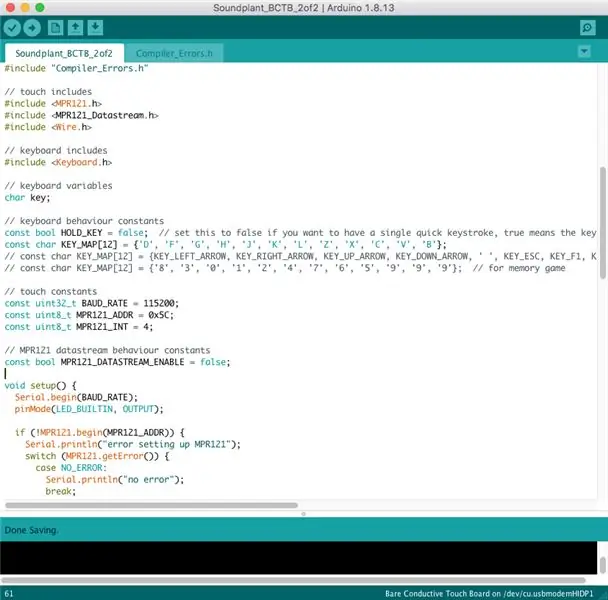
Soundplant_BCTB_2of2де // клавиатуранын жүрүм -турумунун астында биз эки константаны алмаштырабыз.
1. Биз өзгөртө турган биринчи константа const bool HOLD_KEY = true; биз "чындыкты" "жалганга" алмаштырабыз
Муну "жалган" деп өзгөртүү менен, ал Soundplantка бир (басуу/өчүрүү) баскычын жөнөтөт. Бул бул санариптик инструменттин иштешин бир аз органикалык сактоого жана салттуу акустикалык инструмент сыяктуу реакция кылууга жардам берет.
2. Биз өзгөртө турган экинчи константа const char KEY_MAP [12] = {'J', 'U', 'H', 'Y', 'G', 'T', 'F', 'D', ' E ',' S ',' W ',' A '}; Бул каттар каалаган нерсеңиз болушу мүмкүн. Бул долбоор үчүн биз аларды {'D', 'F', 'G', 'H', 'J', 'K', 'L', 'Z', 'X', 'C' деп өзгөртөбүз., 'V', 'B'};
**** Ар бир тамга баш тамгасынын алдында ЖАНА кийин бир БИР өзгөрмөлүү цитатага ээ болууга тийиш, андан кийин үтүр коюлушу керек. Мисалы: {'A', 'B', 'C',…} ****
Бул уюм үлгүлөрдү жөнөкөйлөтүү үчүн клавиатуранын тамга баскычтарында гана уюштурушу керек болчу.
Бул E0-E11 электроддорун Bareconductive Touch Board 2ден 2ге дайындайт.
4 -кадам: Arduino программасын сенсордук такталарды окуу үчүн орнотуу
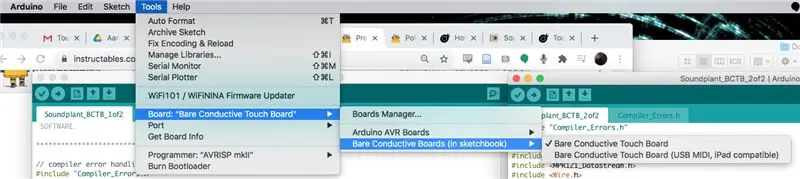
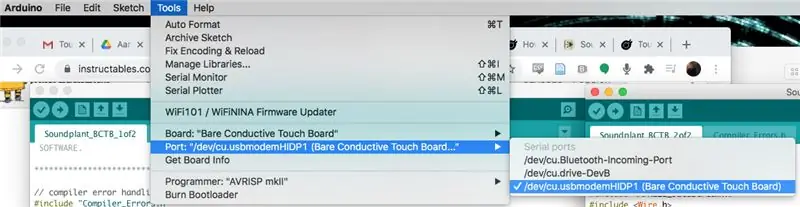
. Ino файлын сенсордук такталарга жөнөтүү үчүн, биринчи кезекте, Arduino программасы такталарды туура окуп жатканына ынануубуз керек.
Тактаңызды USB борбору аркылуу эмес, компьютерге туташтырыңыз, бул Arduino программасын тактайларды такыр окубай калышына алып келиши мүмкүн. Сенсордук тактанын күйгүзгүчүн күйгүзүңүз.
Куралдарга өтүү -> Тактайлар -> Бареконструктивдүү такталар -> Бареконструктивдүү такталар *** Барекондуктивдүү тактаны эмес, USB MIDI *** тандоо үчүн сөзсүз текшериңиз.
Куралдар -> Порт -> /dev/cu.usbmodem(XXXX) өтүңүз (XXXX ар ким үчүн ар кандай болот)
5 -кадам: Кодду сенсордук такталарга түшүрүү
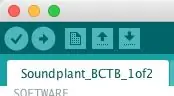
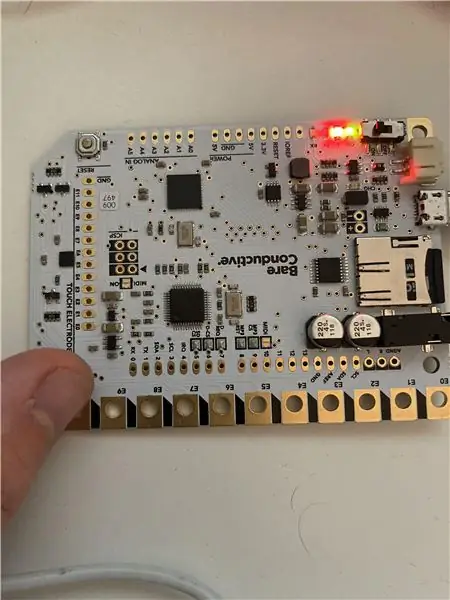
Бул процесс эки такта үчүн да бирдей, ар бир такта үчүн ар кандай файлдар бар.
Такта туташып, туура окулгандан кийин.ino файл Soundplant_BCTB_1of2ди биринчи сенсордук тактага жүктөөгө мүмкүндүк берет.
Терезенин сол бурчунда эки тегерекче бар:
Бири текшерүү белгиси менен, бири жебеси менен. Текшерүү белгиси кодду текшерүү үчүн колдонулат. Биринчи бул баскычты басыңыз. Эгер каталар жок болсо, терезенин сол жагында "компиляция бүттү" деп айтылат.
Башка баскыч - бул жүктөө. Бул баскычты басыңыз жана ылдый жагында "Жүктөө…" дегенди көрөсүз жана сенсордук тактанын жарыгында 4 LEDди көрөсүз (L, Tx, Rx). Эгерде баары жакшы болсо, анда алар бир нече секундга көз ирмеп, анан өчүп калышат.
Soundplant программасына жетүүдөн мурун, сенсордук тактадагы бир нече электроддорго тийип көрүңүз, сиз LEDдин жарыгын көрүшүңүз керек. Ийгилик !!
Биринчиси иштегенден кийин, экинчи сенсордук тактага Soundplant_BCTB_2of2 жүктөө менен процессти экинчи сенсордук тактасы менен кайталаңыз. Экинчиси үчүн такта менен портту туура тандап алгандыгыңызга ынанууңуз керек.
6 -кадам: Үлгүлөрдү Soundplantке коюу
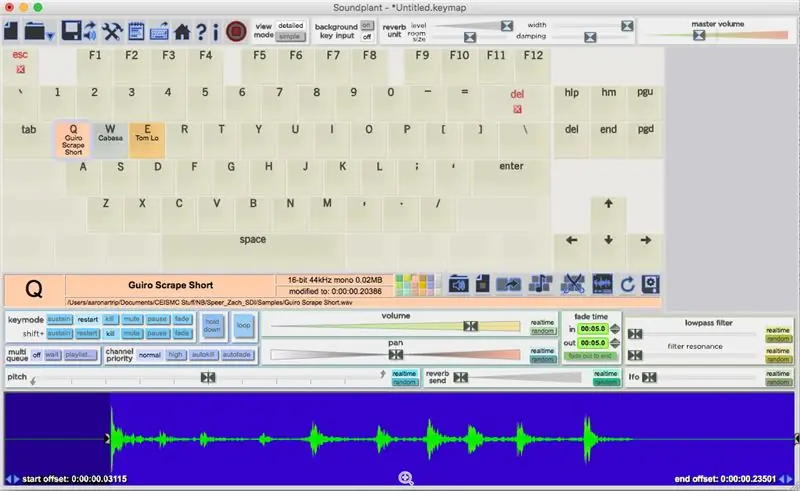
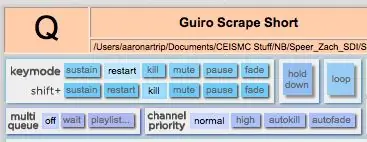
Макул, бул жерде кызыктуу бөлүгү! Даяр болгон үлгүлөрдү SoundPlant программасына киргизип, ачкыч картабызды жайгаштырууну баштайбыз. Бул ачкыч программалык камсыздоону ачкан сайын бардык үлгүлөр жүктөлгөнүн текшерүү үчүн биз жүктөйбүз.
Биздин код const char KEY_MAP [12] константасында аныкталган ачкычтар менен иштөө үчүн орнотулгандыктан, биз 'Q' тамгасы менен баштайбыз.
Сиз жөн эле тандап алган ачкычка, үлгүлөрдү Soundplantке сүйрөп барып таштай аласыз. Бул мисалдар үчүн, биз баштоо үчүн 'Q' колдонобуз.
Үлгүнү Q ичине сүйрөсөңүз, ал ачкычтын тегерегиндеги кызгылт көк нур менен баса калганын көрөсүз. Муну байкоо маанилүү, анткени биз ар бир ачкычка белгилүү бир жөндөөлөрдү колдонобуз, ошондуктан биз туура баса белгилеп койгонубузга ынангыбыз келет.
"KEYMODE" аянтынын астына биз "кармап туруунун" ордуна "кайра баштоону" тандап жатабыз. Муну өчүрүп күйгүзүү режимине коюу үлгүнү кайра баштайт жана үлгүнүн БИР мисалын гана ойнойт. Туруктуу режимде, ар бир басуу Soundplant терезесинин эң оң жагындагы плейлистке үлгүнүн дагы бир мисалын кошот. Муну өчүрүп -күйгүзүү үчүн орнотуу, процессордун жүктөлүшүн компьютериңиздин процессоруна түшүрүүгө жардам берет.
Биринчи үлгүңүздү жогоруда көрсөтүлгөн параметрлерге орноткондон кийин, жөн эле чайкаңыз жана калган 23 үлгүңүздү кайталаңыз!
7 -кадам: КЛИМА КАРТАҢЫЗДЫ үн менен сактоо
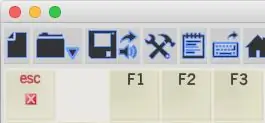
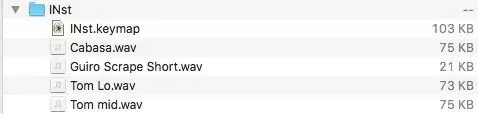
Бардык үлгүлөрүңүздү даярдагандан кийин, "үндөр менен клавиатураны" сактагыңыз келет. Бул импорттоо, сиз жөн эле клавиатураны сактабайсыз, бирок "үн менен клавиатураны" сактайсыз. Бул кийинчерээк клавиатураны ачканыңызда сиз тандаган бардык үндөрдүн пайда болушун камсыздайт.
Сактоо сүрөтчөсүнүн жанындагы кичинекей спикерди издеңиз (улгайган адамдар үчүн дискета) жана аны чыкылдатыңыз.
Бул сизге долбоордун аталышынан кийин папкага ат коюуну сунуштайт. Аталышыңызды тандап, "Папканы сактоо" баскычын басыңыз
Сакталгандан кийин, сиз ачкан картаны жана сиз тандаган үлгүлөрдү камтыган папканы көрөсүз.
Эми бул үлгүлөр топтомун кайра ачууга даяр болгондо, жаңы папкаңыздын ичиндеги.keymap файлын эки жолу чыкылдатыңыз, ал клавиатураны жана үлгүлөрдү жүктөйт!
Куттуктайм!
